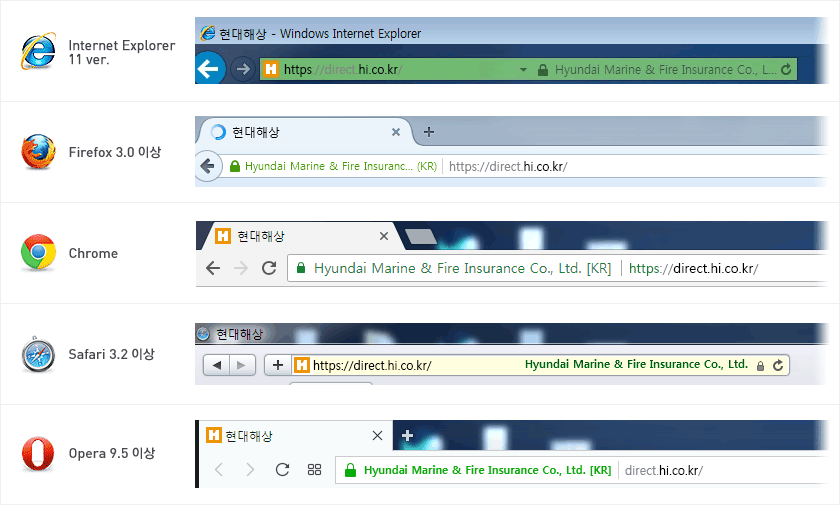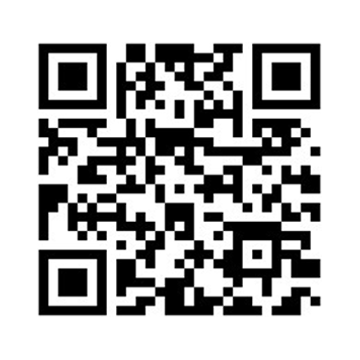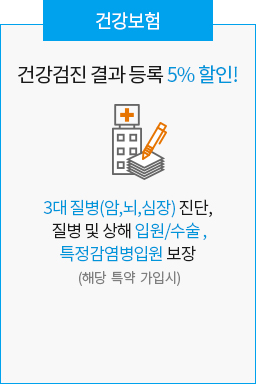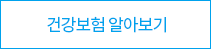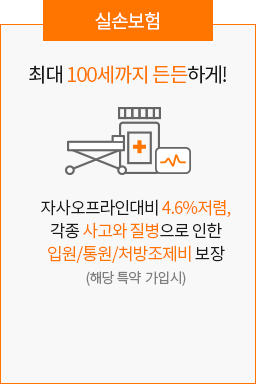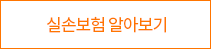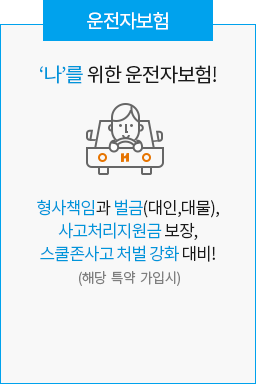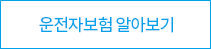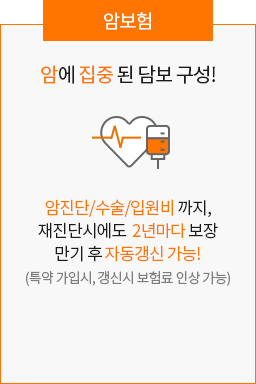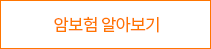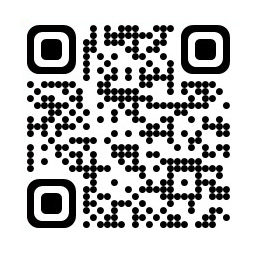보안프로그램 설치방법을
알려드릴게요.
수동설치
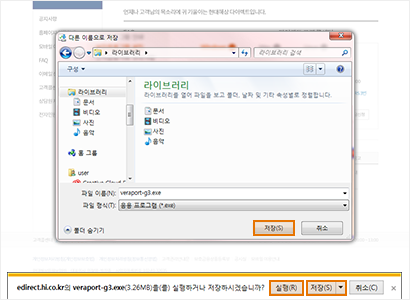
[파일다운로드] 클릭 후 저장(저장 위치 확인) 또는 실행해 주세요.
삭제하기
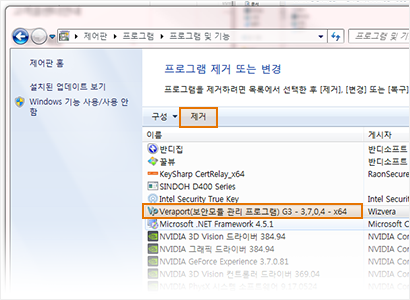
[제어판 > 프로그램 관리] 또는 [프로그램 추가/제거]에서 'Veraport (보안모듈 관리) G3' 선택 후 제거해 주세요.
프로그램 상세내용 및 문의사항
수동설치
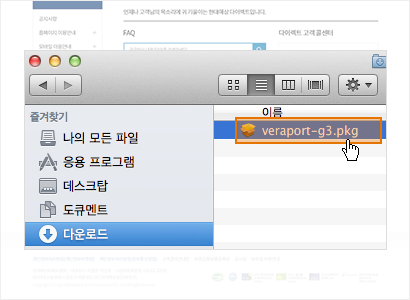
[파일다운로드] 클릭 후 저장(저장 위치 확인) 또는 실행해 주세요.
삭제하기
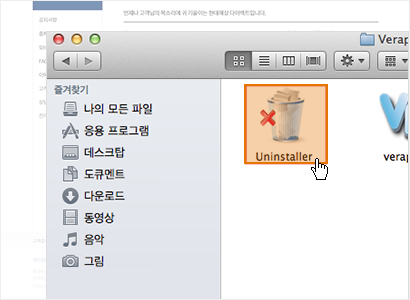
[Finder > 응용프로그램]에서 VeraPort 선택하고 Uninstaller를 클릭해 주세요.
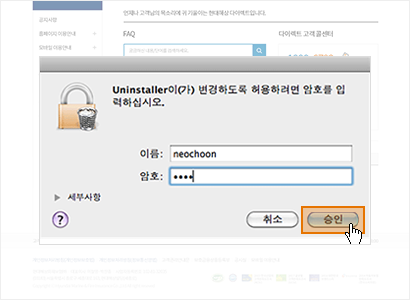
관리자 권한의 계정/암호를 입력하여 제거해 주세요.
프로그램 상세내용 및 문의사항
수동설치
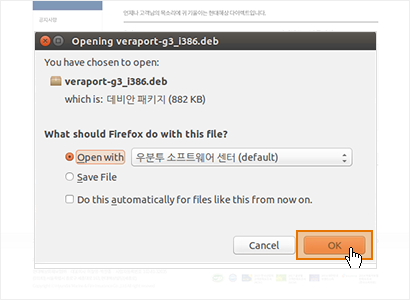
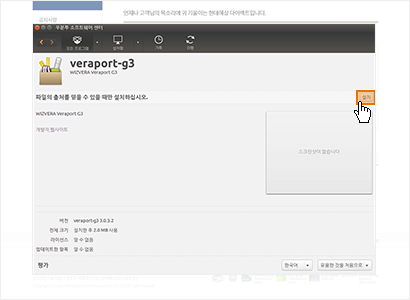
[다운로드] 클릭 후 저장(저장 위치 확인) 또는 실행 한 후 veraport_X. X. X. X_I386 deb 또는 verport_x. x. x. x_i366.rpm을 클릭하여 설치해 주세요.
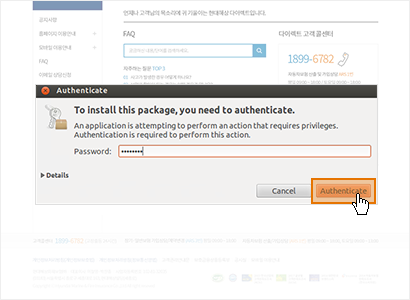
관리자 권한의 계정/암호를 입력하여 설치를 진행해 주세요.
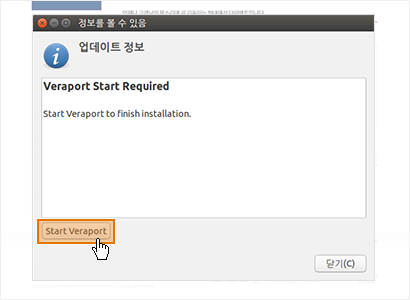
설치 진행 후 [Start Veraport]를 선택하여 Veraport를 실행해 주세요.
(파이어폭스가 실행 중일 경우 종료시킨 후 설치를 완료합니다. 이후 브라우저가 재시작됩니다.)
삭제하기
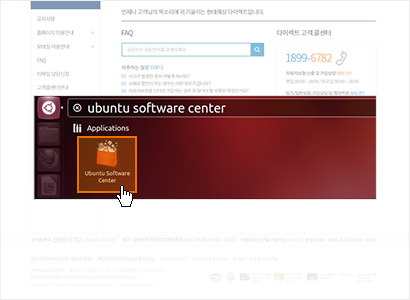
[우분투 소프트웨어 센터]를 실행해 주세요.
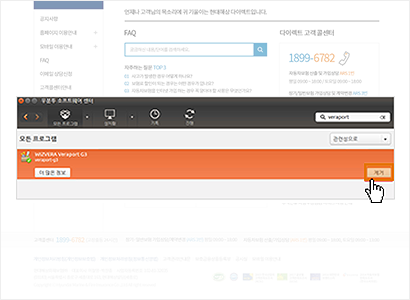
검색창에 ‘VeraPort’를 검색 한 후 제거를 선택해 주세요.
프로그램 상세내용 및 문의사항
지원환경
| 운영체제 |
|
|---|---|
| 지원브라우저 정보 |
|
설치 및 실행방법
- 홈페이지 접속 시 통합 설치 화면에서 전체 설치를 클릭하여 자동으로 설치됩니다.
- 자동설치가 되지 않으신 분들은 수동설치파일을 다운로드 받아 사용하실 수 있습니다.
설치 오류 및 관련문의
위즈베라 콜센터 ( 070-4659-3607 )
수동설치
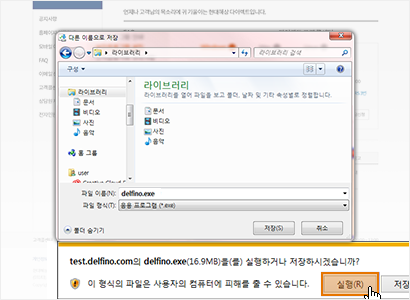
[파일 다운로드] 클릭 후 저장(저장 위치 확인) 또는 실행해 주세요. (브라우저가 실행 중인 상태에서는 수동설치가 실행되지 않으므로, 실행 중인 모든 브라우저를 종료합니다.)
삭제하기
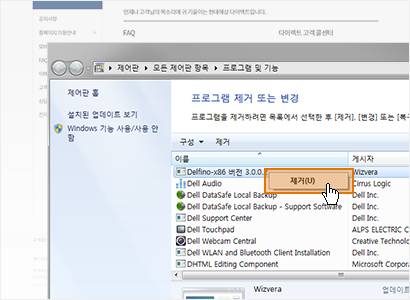
[제어판 > 프로그램 관리] 또는 [프로그램 추가/제거]에서 Delfino(x86) 선택 후 제거해 주세요.
프로그램 상세내용 및 문의사항
수동설치
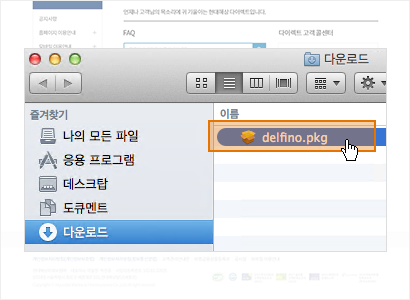
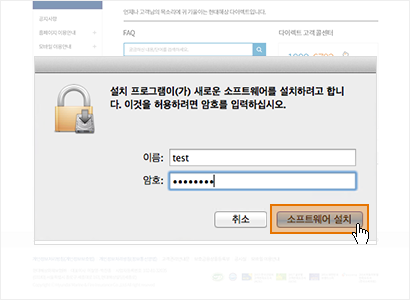
관리자 권한의 계정/암호를 입력 후 [승인] 을 클릭하여 설치를 진행합니다.
삭제하기
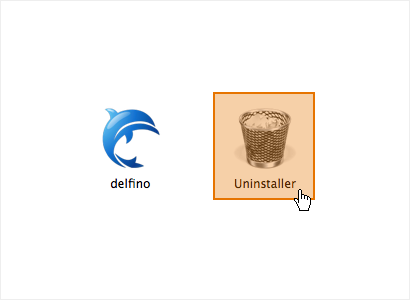
[Finder > 응용프로그램]에서 VeraPort 선택하고 Uninstaller를 클릭해 주세요
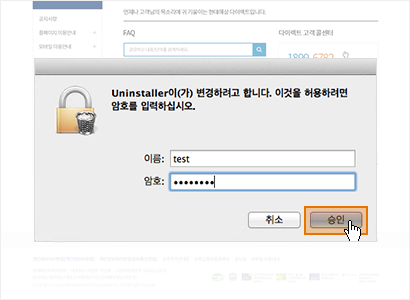
관리자 권한의 계정/암호를 입력하여 제거해 주세요.
프로그램 상세내용 및 문의사항
수동설치
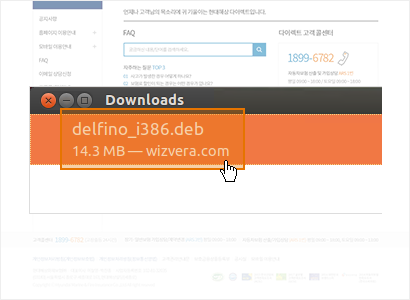
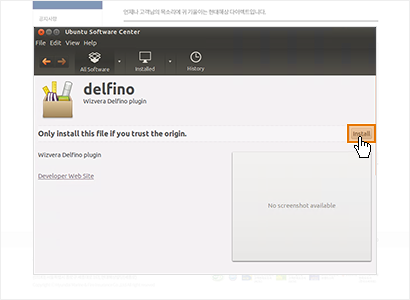
delfino_i386.deb 또는 delfino_am d64.deb 를 클릭 후 설치파일을 실행시켜 설치해 주세요.
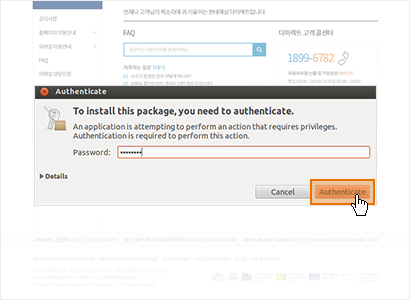
관리자 권한의 계정/암호를 입력하여 설치를 진행해 주세요.
삭제하기
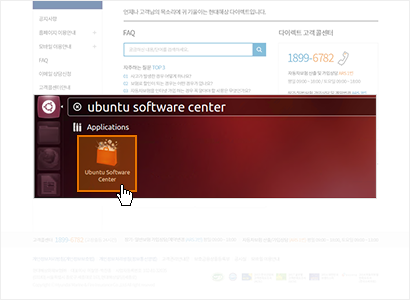
[우분투 소프트웨어 센터]를 실행해 주세요.
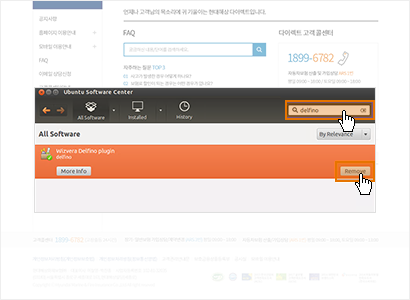
검색창에 ‘VeraPort’를 검색 한 후, Delfino plugin를 제거해 주세요.
프로그램 상세내용 및 문의사항
지원환경
| 운영체제 |
|
|---|---|
| 지원브라우저 정보 |
|
설치 및 실행방법
- 홈페이지 접속 시 통합 설치 화면에서 전체 설치를 클릭하면 자동으로 설치됩니다.
- 자동설치가 되지 않은 경우, 수동설치파일을 다운로드하여 사용할 수 있습니다.
프로그램 상세내용 및 관련 문의
위즈베라 콜센터 ( 070-4659-3607 )
수동설치
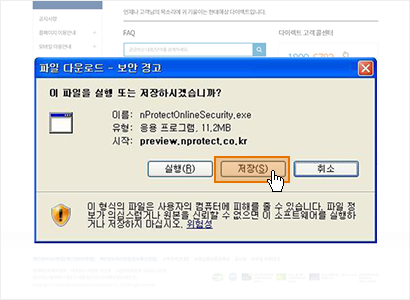
[파일 다운로드] 클릭 후 저장(저장 위치 확인) 또는 실행해 주세요.
삭제하기
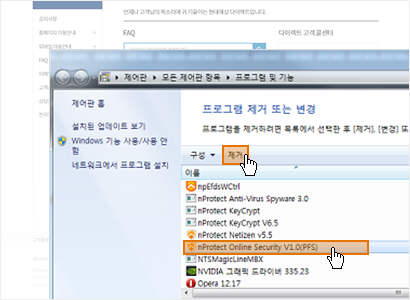
[제어판 > 프로그램 관리] 또는 [프로그램 추가/제거]에서 Online Security V1.0(PFS) 선택 후 제거해 주세요.
프로그램 상세내용 및 문의사항
수동설치
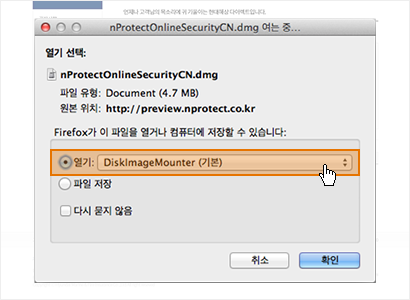
[파일 다운로드] 클릭 후 저장(저장 위치 확인) 또는 실행해 주세요.
삭제하기
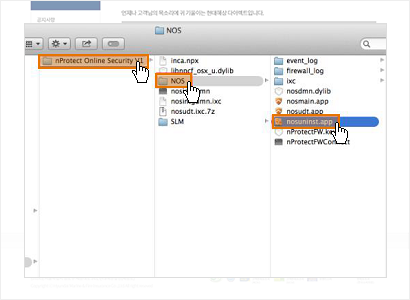
[Finder < 응용프로그램]에서 → nProtect → nProtect Online Security V1 → NOS → ‘nosuninst.app’ 파일을 실행해 주세요.
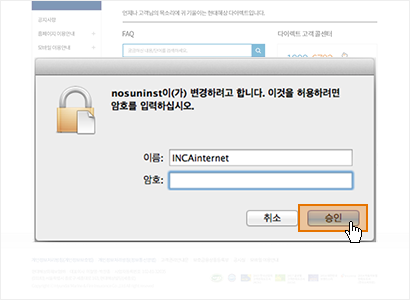
관리자 권한의 계정/암호를 입력하여 제거해 주세요.
프로그램 상세내용 및 문의사항
수동설치
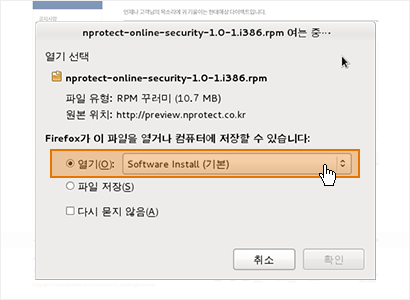
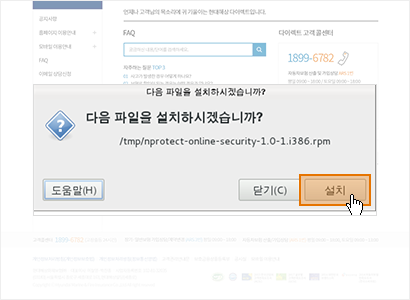
nProtect Online Security를 클릭하여 설치해 주세요.
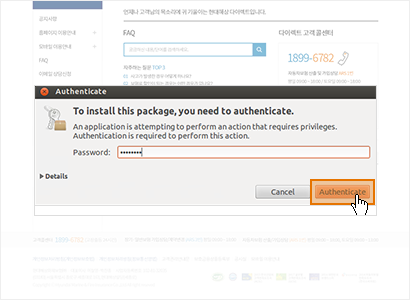
관리자 권한의 계정/암호를 입력하여 설치를 진행해 주세요.
삭제하기
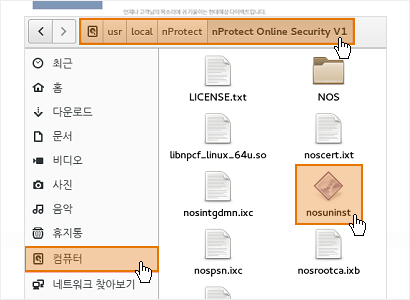
usr → local → nProtect Online Security V1 → ‘nosuninst’ 파일을 실행해 주세요
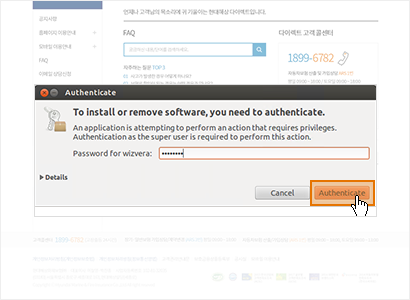
관리자 권한의 계정/암호를 입력하여 제거해 주세요.
프로그램 상세내용 및 문의사항
지원환경
| 운영체제 |
|
|---|---|
| 지원브라우저 정보 |
|
설치 및 실행방법
- 홈페이지 접속 시 통합 설치 화면에서 전체 설치를 클릭하면 자동으로 설치됩니다.
- 자동설치가 되지 않은 경우, 수동설치파일을 다운로드하여 사용할 수 있습니다.
프로그램 상세내용 및 관련 문의
잉카 콜센터 ( 1566-0771 )
EV SSL (Extended Validation SSL) 인증서란?
EV_SSL인증서는 웹브라우저와 웹서버간의 암호화통신 시, 사용자에게 서버의 안전성과 신뢰성을 전달하기 위하여 브라우저 주소 창을 녹색으로 변화시키며, 심사과정이 더욱 강화된 SSL인증서입니다.
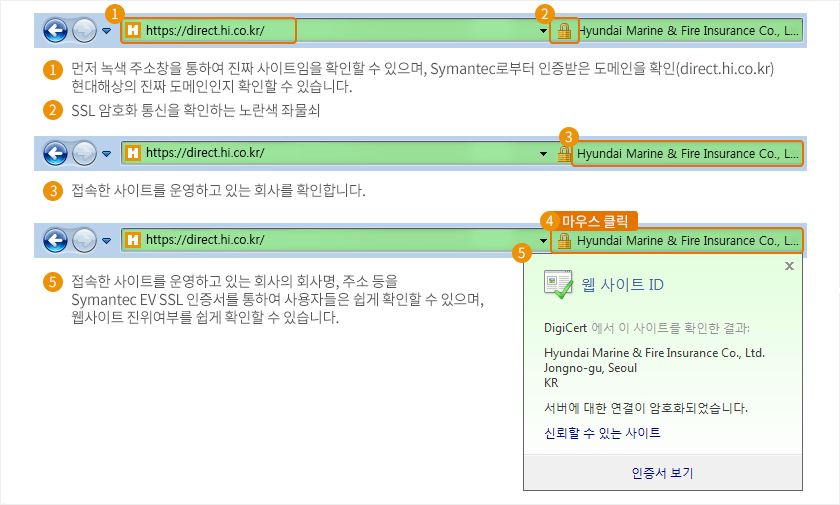
EV SSL인증서의 중요성은?
현대해상은 현재 접속하신 사이트가 진짜 현대해상 사이트임을 증명하고, 전자금융을 안전하게 이용하실 수 있는 신뢰성을 보장해주는 Symantec EV SSL 인증서를 발급받아 사용하고 있습니다.
-
주소창이 녹색으로 변하지 않으면, 현대해상 사이트가 아닙니다.
- 녹색 주소창은 현재 접속하신 사이트가 진짜 현대해상 사이트임을 간단하게 확인할 수 있습니다.
- 브라우저 주소창 오른쪽에 노란색좌물쇠는 전자금융 이용시 사용하는 각종 비밀번호와 로그인 ID/패스워드 등의 개인정보를 암호화시켜 전송하여 고객님의 정보를 안전하게 보호한다는 것을 의미합니다.
- 해당 웹브라우저 Microsoft 인터넷익스플로러 7.0 이상, Firefox 3, Oprea 9.5, Apple Safari 3.2이상, Chrome
브라우저에서 EV SSL 인증서 식별 방법